Программы для преобразования html в word. Преобразование HTML-файла в текстовый документ MS Word. Использование программы Total HTML Converter
Конвертирование Word в HTML онлайн поможет сэкономить много времени и сил любому вебмастеру, которому приходится размещать на сайте материалы, созданные в MS Word.
Вы спросите, зачем нужен конвертер Word в HTML онлайн , если на более менее нормальных CMS есть встроенные редакторы контента, с помощью которых можно легко придать текстовой информации на сайте практически любой нужный вид?
Дело в том, что большинство контента для сайтов подготавливается в MS Word в силу его удобства, широких функциональных возможностей и распространенности. Чего только стоит возможность проверки очепяток! ;) Далее очень многие копируют оформленный текст из Word"a, вставляют его в редактор материала сайта и сохраняют (то ли в силу непонимания, что так делать нельзя, то ли в силу еще каких-то обстоятельств...).
В результате такой вставки из Word"a вместе с текстом копируется безумное количество лишних мусорных тегов, которые несовместимы с правильной html-версткой. Потом многие удивляются, почему в пределах одной статьи "скачут" шрифты, появляются какие-то фоны у абзацев и т.п.
Чтобы в вашем редакторе не сохранялось вордовское оформление, нужно скопировать текст из ворда и вставить в обычный Блокнот (стандартный текстовый редактор с примитивнейшими возможностями редактирования). Далее этот текст нужно скопировать уже из Блокнота и вставлять в редактор материала сайта. И уже в редакторе придавать тексту необходимое оформление и сохранить. В этом случае, вы получите правильный и красивый код своего материала и корректное его отображение на сайте. Но в таком случае, мы делаем лишнюю работу.
Гораздо удобнее было бы придать нашему тексту нужное оформление в Word"e, а потом воспользоваться конвертацией оформленного текста в нужный нам корректный формат HTML. Для этих целей я рекомендую вам воспользоваться онлайн сервисом
word2cleanhtml.com
Он позволяет конвертировать Word в HTML онлайн одним кликом мыши! Для этого вставьте скопированный текст из Word в основное поле и нажмите на кнопку конвертации. На выходе вы получите код, который вам нужно будет вставить в редактор. Единственное помните, что такой код вставляется не в визуальном режиме редактирования, а в режиме кода (чаще всего можно перейти в режим кода щелкнув по кнопке HTML)!
Фишечка на заметку;) . Особенно удобно пользоваться такой конвертацией Word в HTML онлайн, когда вам нужно разместить большие и объемные, сложные по структуре таблицы. В ворде такие таблицы делаются на раз. А чтобы получить такую же оформленную таблицу в HTML формате пользуйтесь конвертером!
Новые сайты от 1000 рублей в портфолио
Необходимо знать:
- Лучший хостинг - при оплате года услуг хостинга экономия 720 руб. + домен в зоне.RU в подарок!
- Хостинг с бесплатным антивирусом! Лечить зараженные файлы прямо в панели управления стало легко!
- Создание интернет-магазина - каталог готовых профессиональных решений
- Как создать продающий лендинг: пошаговая инструкция
И это бы все ничего, потому что во многих редакторах есть специальная кнопка "Вставить только текст", которая справляется с очисткой вордовского кода, когда дело касается простого текста.
Но когда доходит до таблицы, тут редакторы бессильны, поскольку вместе с грязным кодом удаляют и ее. Поэтому для облегчения жизни вебмастеров, модераторов и прочих админов, которым по долгу службы или по велению сердца приходится иметь дело с вордовскими таблицами, я размещаю (раньше, когда всё это стояло на сайтах RusJoomla.ru и Joomla.ru.net , я писал "мы размещаем") эту то ли утилиту, то ли просто средство борьбы с вордовским кодом.
Теперь вы можете конвертировать таблицу (как, впрочем, и любой вордовский мусор, если у вас нет редактора с функцией "только текст") из MS Word в простой и чистый html-код (ну почти чистый).
Алгоритм
ВНИМАНИЕ! В окно ниже следует вставлять не саму таблицу или текст из ворда, а их код!
Чтобы получить его, сначала вставьте таблицу/текст в наш редактор, затем откройте его html-код, скопируйте и уже затем вставляйте ниже
Итак, пошагово:
1 Откройте документ ворд с нужным вам текстом/таблицей. Скопируйте их (Ctrl+A, Ctrl+С).
2 Откройте наш онлайн-редактор .
3 Вставьте текст/таблицу в основное окно редактора (Ctrl+V).
4 В редакторе нажмите кнопку HTML (редактировать HTML).
5 Скопируйте открывшийся "грязный" код.
6 Вставьте в это окно
Ниже появится чистый html-код (за исключением кучек мусора, вынесенных в начало и конец; их надо удалить руками ), который уже можно смело копировать и вставлять на сайт. А еще ниже - предпросмотр того, как результат будет выглядеть на вашей странице (не считая наших стилей ).
Веб-страницы или другие HTML документы, сохраненные в неправильном формате, например, в txt , легко перевести в формат html с помощью стандартной программы Блокнот. Допустим, у вас на хостинге не правильно сохранен один из HTML документов, его необходимо перевести из txt формата в формат html .
Конвертирование txt в html
Скачайте документ в неправильном формате себе на компьютер. Откройте его с помощью программы блокнот. Обычно для документов формата txt текстовый редактор Блокнот является программой по умолчанию, то есть при двойном щелке ЛКМ по файлу, он откроется в Блокноте. Если на вашем компьютере документы txt открываются с помощью другой программы (Word или другие), то следует запустить Блокнот и открыть файл с помощью команды Файл > Открыть или нажатием сочетания клавиш CTRL + O:
Рисунок 1.Команда открыть файл в программе Блокнот

Откроется окно сохранения файлов программы блокнот:

Рисунок 3. Сохранение файла в программе Блокнот
- Имя файла : вместо *.txt указываем название-файла.html (например, index.html, about.html и т.д.);
- Тип файла : Все файлы;
- Кодировка : вместо ANSI указываем UTF-8.
Можно сохранять файл, нажимаем по кнопке Сохранить. Для проверки можно открыть файл в любом браузере, если браузер правильно отображает все теги и символы, значит мы сделали все правильно.
Сегодня мы поговорим о том, как страницу HTML перевести в PDF файл. Есть простое решение, которое позволяет в один клик конвертировать HTML в PDF с сохранением файла в Вашем компьютере.
Если при работе в интернете с документами возникает необходимость загрузить к себе в компьютер целую страницу HTML, то просмотрев данный урок, Вы сможете страницу HTML загрузить в свой компьютер в файле PDF быстро и качественно.
Установите программу Adop Acrobat XI или Adop Acrobat Pro.
Данные программы необходимы каждому, кто работает, используя интернет. Комфортная работа с PDF файлами – это Ваша экономия времени.
Начинаем работу.
Вариант первый
Рассмотрим первый вариант создания PDF файла из страницы HTML.
Открываем нужную страницу в интернете. Для наглядного примера для Вас используем главную страницу нашего сайта сайт

Открываем в своем компьютере Adop Acrobat Pro. В левом верхнем углу в задачах жмем кнопку “Создать” и выбираем “PDF из веб-страницы”.

Открывается окно “Создать PDF файл из Web-страницы”, в котором нам нужно указать URL адрес страницы, которую будем преобразовывать в PDF файл. Нажимаем кнопку “Создать”

Открывается окно загрузки, наблюдаем сам процесс.
По окончании загрузки и конвертации открывается PDF файл, сохраненный в папке в компьютере.

Первый вариант мы с Вами разобрали и сделали.
Вариант второй.
Начинаем работать второй вариант создания PDF файла из страницы HTML.
Вы заметили, что при начале работы с Adop Acrobat Pro, Вам было предложено загрузить в браузер разрешение “Adop Acrobat – создать файл”.
Это разрешение устанавливается в браузере.
Можно преобразовать страницу HTML следующим образом.
Открываем в браузере наши расширения.

Выбираем “Adop Acrobat – создать файл”, нажимаем, открывается окно для выбора задачи.

Нажимаем, показываем по запросу путь сохранения PDF файла в компьютере и наблюдаем.

Получаем итог. Страница в браузере преобразована в PDF файл, он после загрузки открылся.

Adop Acrobat Pro в режиме чтения показывает внизу страницы навигацию.

Мы получили файл PDF из интернет-страницы HTML.
Подведем итог
Подведем итог данных уроков.
1. Мы научились загружать таким образом, чтобы сохранить вес страницы и дать возможность просмотра и чтения файла посетителю, не покидая сайт.
2. Мы научились открывать без постороннего конвертера.
3. Мы теперь умеем при необходимости конвертировать HTML страницу в PDF файл с сохранением файла в компьютере.
Создавая свой сайт, наполняя его уникальным контентом, порой возникает необходимость подтвердить свою информацию инструкцией или документом. Копирование текстов запрещено, за это поисковики наказывают.
Сегодня Вы получили не просто уроки, Вы получили возможность улучшить поведенческие факторы своего сайта.
Если Вы ещё не являетесь студентом нашего Тренинг-Центра, но желаете им стать, Вам необходимо
Довольно часто пользователям, которые столкнулись с необходимостью конвертирования Html-страницы в Word требуется не вся информация, хранящаяся на странице, а только ее отдельная часть.
Самый простой способ
Пользователь, столкнувшийся с подобной необходимостью, может просто открыть нужную страницу и с помощью мышки выделить нужный Html-текст страницы, скопировать его посредством нажатия горячих клавиш Ctrl + C на клавиатуре и вставить этот фрагмент страницы в Word. К сожалению, подобный способ работает далеко не всегда и уж тем более, он не поможет, если требуется скопировать не информацию, хранящуюся на странице, а ее код.
Как конвертировать Html в word?
Для того чтобы конвертировать Html-страницы в Word, пользователю потребуются специальные программы-конвертеры, которых сегодня довольно много на просторах интернета. Например, можно использовать TotalHTMLConverter. Это программное обеспечение позволяет сохранять Html-страницы в самых разных форматах, в том числе и в doc, который используется в Word. Интерфейс программы довольно прост, а это значит, что ей может воспользоваться каждый желающий. Для того чтобы преобразовать файл из одного формата в другой, достаточно сохранить Html-ссылку на страницу (это можно сделать с помощью нажатия правой кнопкой мыши в окне и выбрать в меню «Сохранить как...»). После того как ссылка будет сохранена на компьютере, нужно запустить это программное обеспечение, найти сохраненную ссылку на сайт, установить напротив нее галочку и в поле Convert to: выбрать пункт doc. На этом процедура конвертирования завершается.
Существует еще один способ преобразования Html-страницы в Word, но для этого потребуется две программы, первая из которых конвертирует Html в PDF, а вторая - PDF в DOC. Для преобразования Html-страницы можно скачать и установить программу doPDF. После запуска требуется выбрать сохраненную на компьютере страницу и преобразовать ее в PDF. После этого следует установить, например, TotalPDFConverter, который преобразует PDF уже непосредственно в DOC. Нужно указать папку, в которой расположен исходный файл, выбрать исходный файл PDF и целевой формат, в данном случае, это – DOC. В итоге, воспользовавшись одним из приведенных выше способов, пользователь с легкостью может перевести Html-страницу в формат, поддерживаемый Word и использовать ее в своих нуждах.
 Добавляем произвольный телефон в личном кабинете оператора мобильной связи Киевстар (Украина)
Добавляем произвольный телефон в личном кабинете оператора мобильной связи Киевстар (Украина) Что такое крутизна 12 дб окт
Что такое крутизна 12 дб окт Роуминг данных за границей
Роуминг данных за границей Подключение к удаленному рабочему столу с помощью встроенного в Windows RDP-клиента
Подключение к удаленному рабочему столу с помощью встроенного в Windows RDP-клиента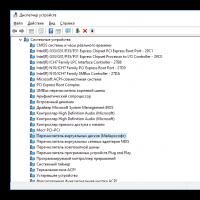 Как узнать сокет материнской платы через компьютер
Как узнать сокет материнской платы через компьютер Если установка Windows на данный диск невозможна
Если установка Windows на данный диск невозможна Термистор – характеристика и принцип действия
Термистор – характеристика и принцип действия